Co wiedzieć
- iPadOS 17 przyniósł możliwość dostosowania ekranu blokady iPada w taki sam sposób, w jaki iOS 16 pozwolił nam to zrobić z iPhone'em.
- Możesz teraz dostosować motyw, zegar, czcionkę i kolor oraz dodawać widżety do ekranu blokady w systemie iPadOS 17.

Od czasu wydania iOS 16 użytkownicy iPhone'a mogli dodawać widżety, dostosowywać czcionkę i zmieniać styl zegara na swoich ekranach blokady, ale ta funkcja była niedostępna na iPadzie. Teraz, dzięki iPadOS 17, możesz wreszcie dostosować ekran blokady iPada. Oto jak edytować ekran blokady na iPadzie.
Skocz do:
- Dostosuj ekran blokady iPada za pomocą Ustawień
- Dostosuj ekran blokady na iPadzie za pomocą ekranu blokady
Jak dostosować ekran blokady iPada
iPadOS 17 jest kompatybilny z tymi urządzeniami:
- iPad Pro 12,9 cala (2. generacji i nowsze)
- iPada Pro 10,5 cala.
- iPad Pro 11 cali (1. generacji i nowsze)
- iPad Air (3. generacji i nowsze)
- iPad (6. generacji i nowsze)
- iPad mini (5. generacji i nowsze)
To bardzo ekscytujące, że jedna z najpopularniejszych funkcji systemu iOS 16, możliwość dostosowywania ekranu blokady za pomocą widżetów, motywów i czcionek, jest teraz dostępna na iPadzie. Jeśli lubisz być na bieżąco z najnowszymi funkcjami i urządzeniami Apple, zarejestruj się bezpłatnie
Porada dnia! Oto jak dostosować ekran blokady na iPadzie.Dostosuj ekran blokady iPada za pomocą Ustawień
Pierwszym sposobem dostosowania ekranu blokady iPada jest przejście do Ustawień.

Odkryj ukryte funkcje swojego iPhone'a
Codziennie otrzymuj jedną wskazówkę (ze zrzutami ekranu i jasnymi instrukcjami), dzięki czemu możesz opanować iPhone'a w zaledwie minutę dziennie.
- Na iPadzie otwórz Ustawienia.
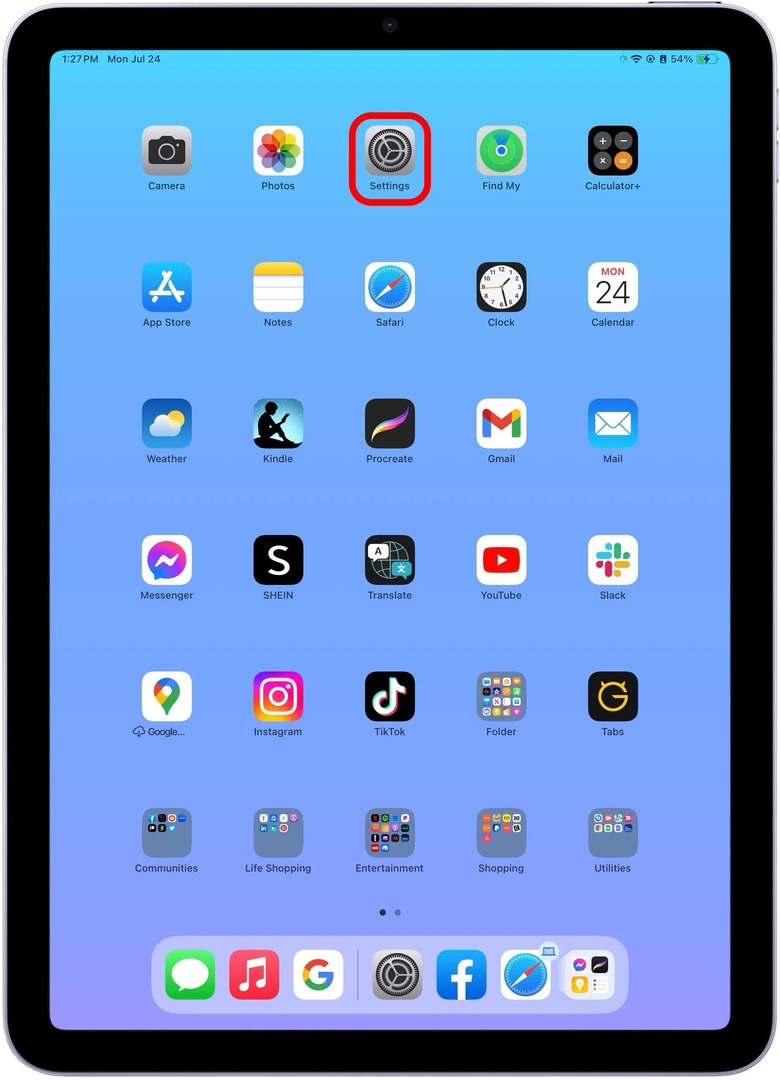
- Uzyskiwać Tapeta.
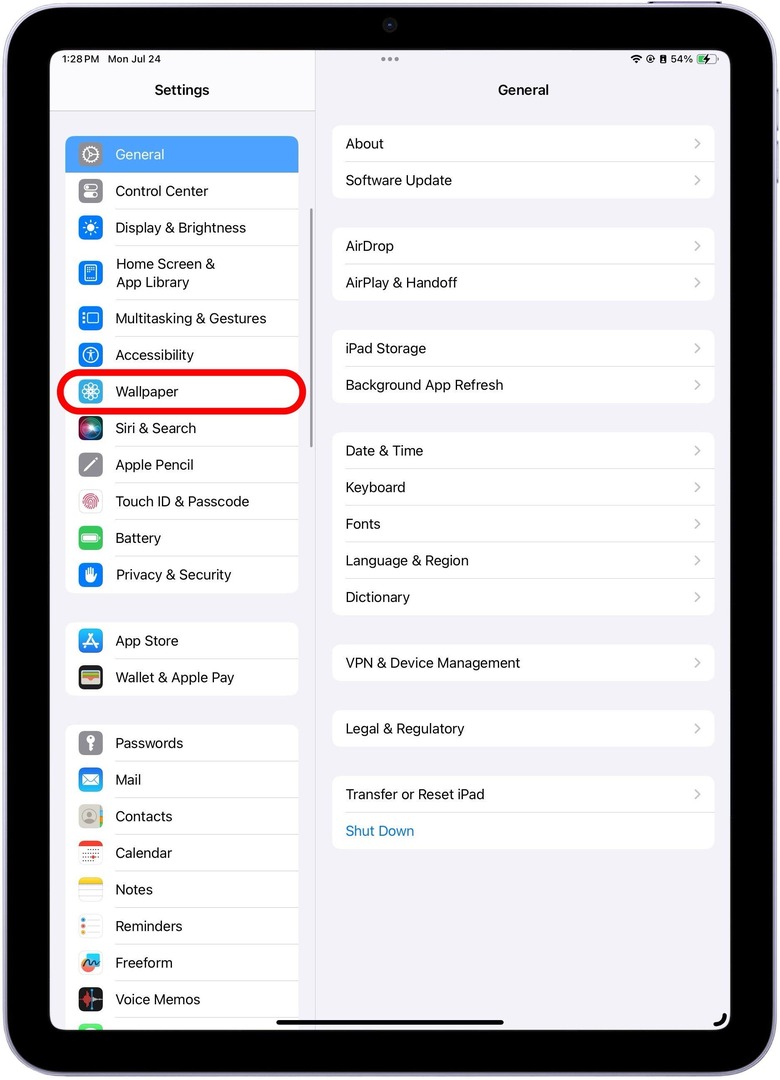
- Uzyskiwać Dostosuj edytować istniejącą tapetę iPada.
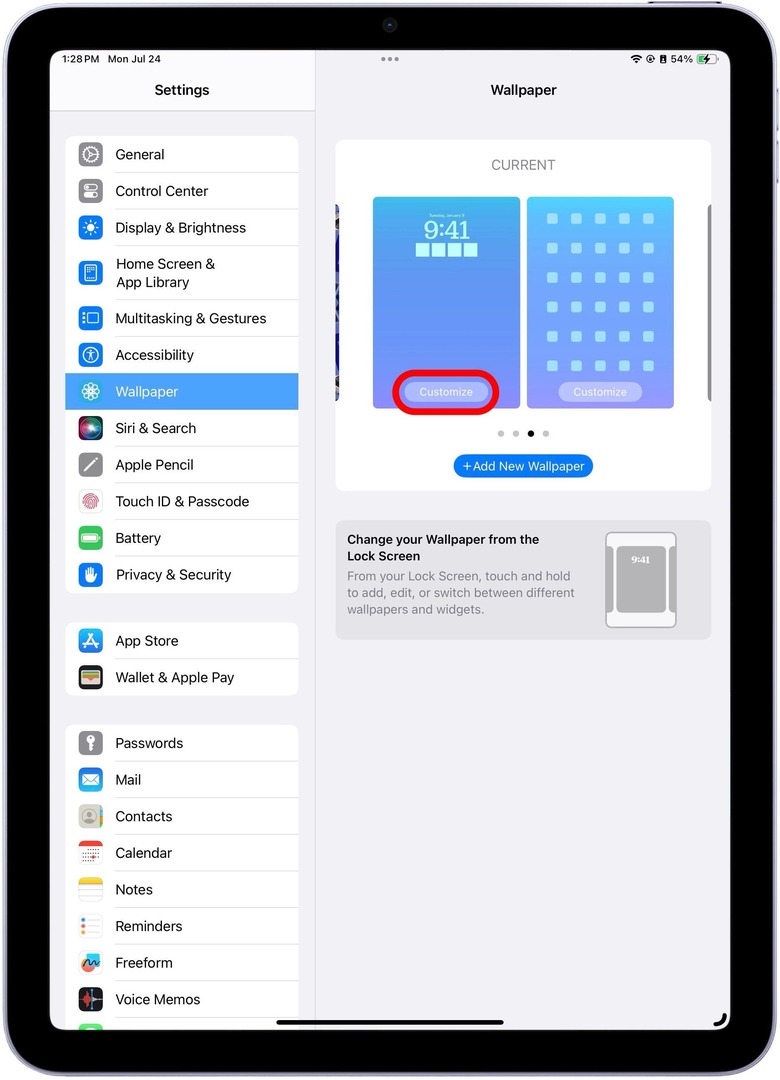
- Jeśli po raz pierwszy dostosowujesz ekran blokady iPada i tapetę, może być konieczne wybranie, czy chcesz to zrobić Dostosuj bieżącą tapetę Lub Dodaj nową tapetę.Każda opcja będzie odpowiednia.
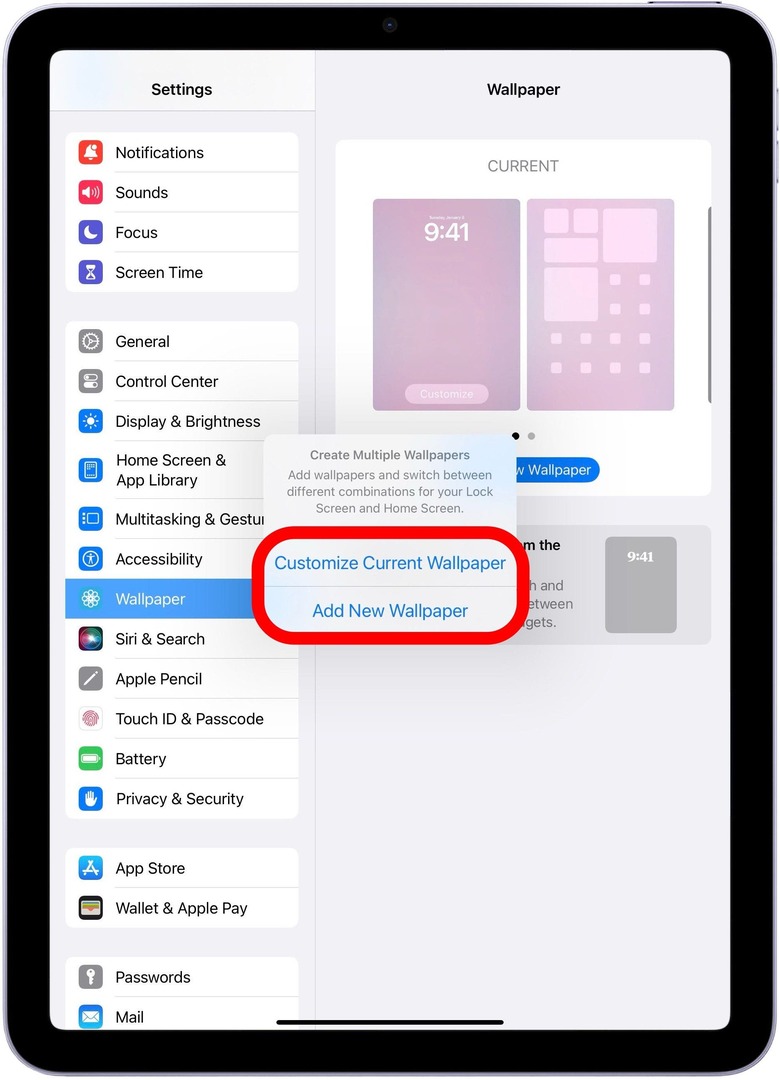
- Stąd będziesz mieć możliwość wyboru motywu.
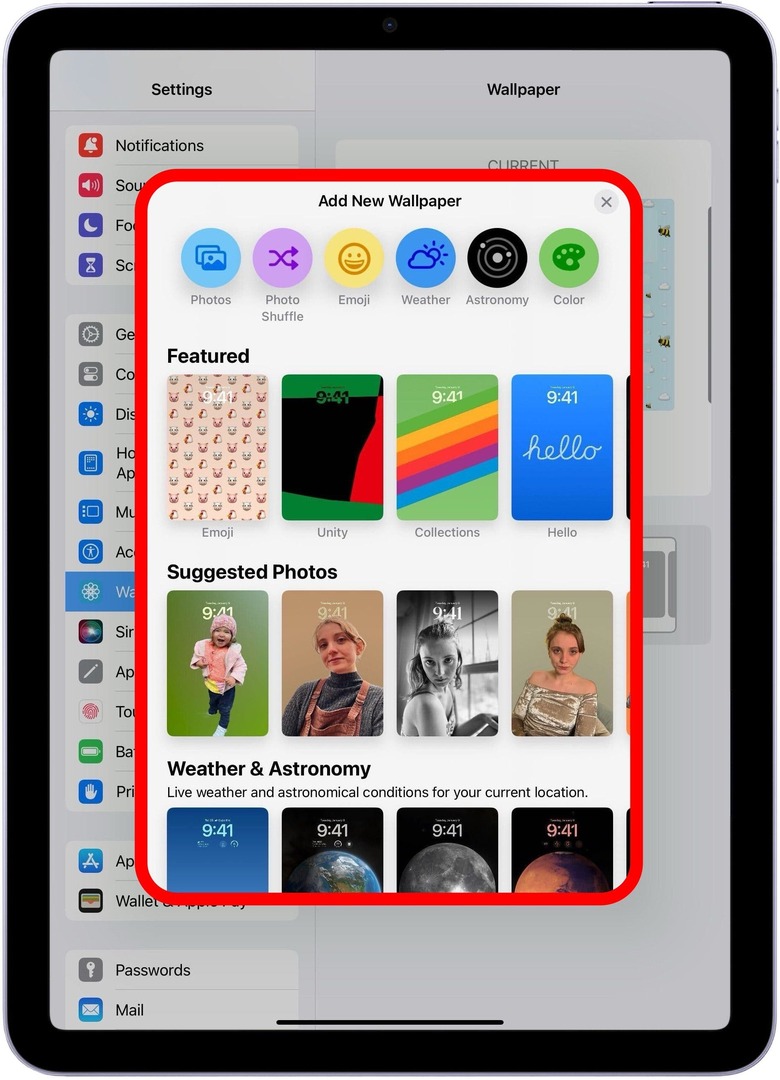
- Po wybraniu możesz dodać interaktywne widżety.
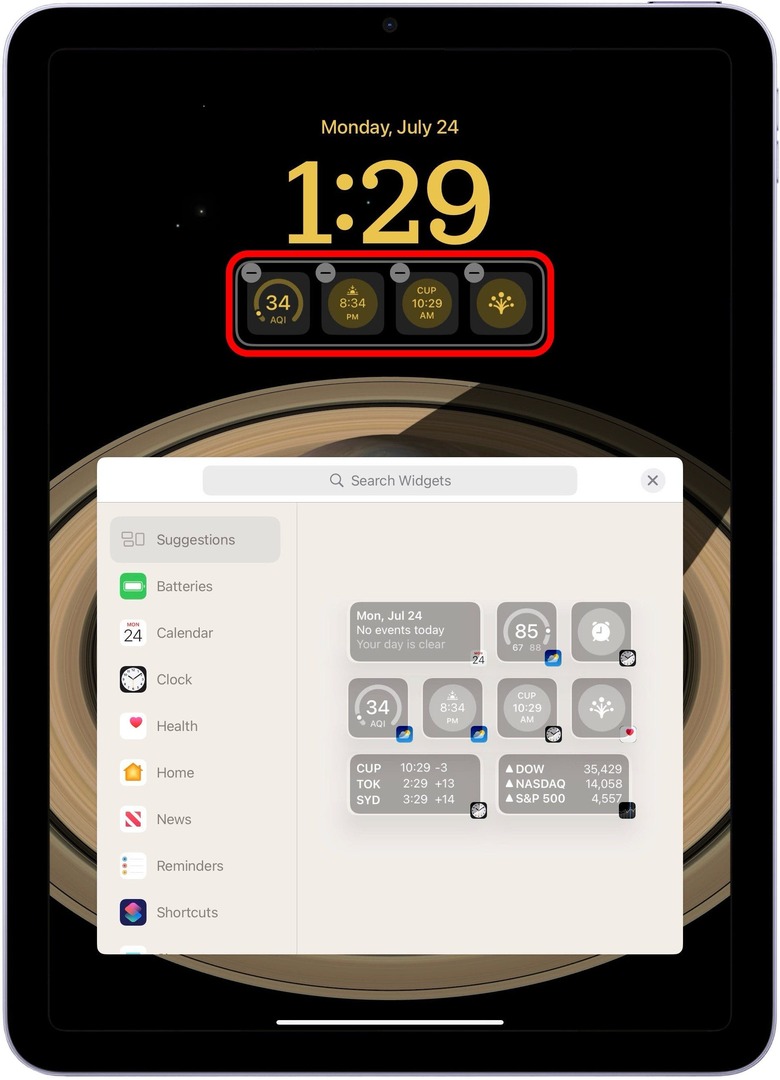
- Dostosuj czcionkę i kolor zegara.
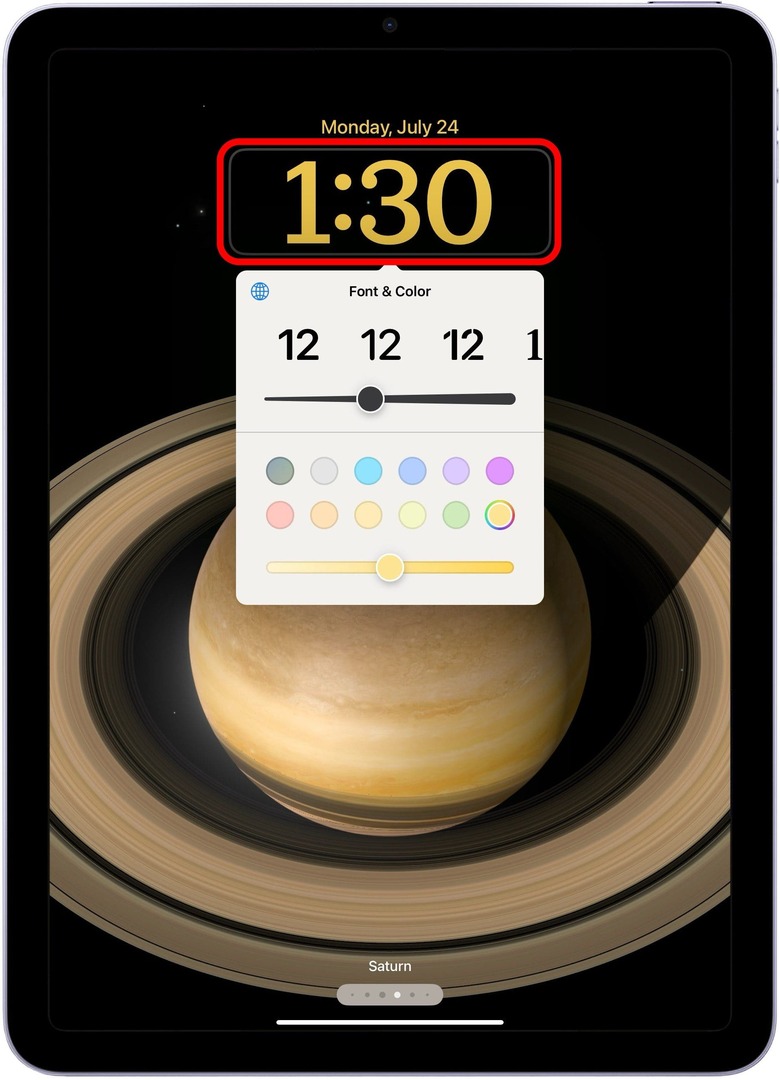
- I wybierz widżet, który ma być wyświetlany u góry.
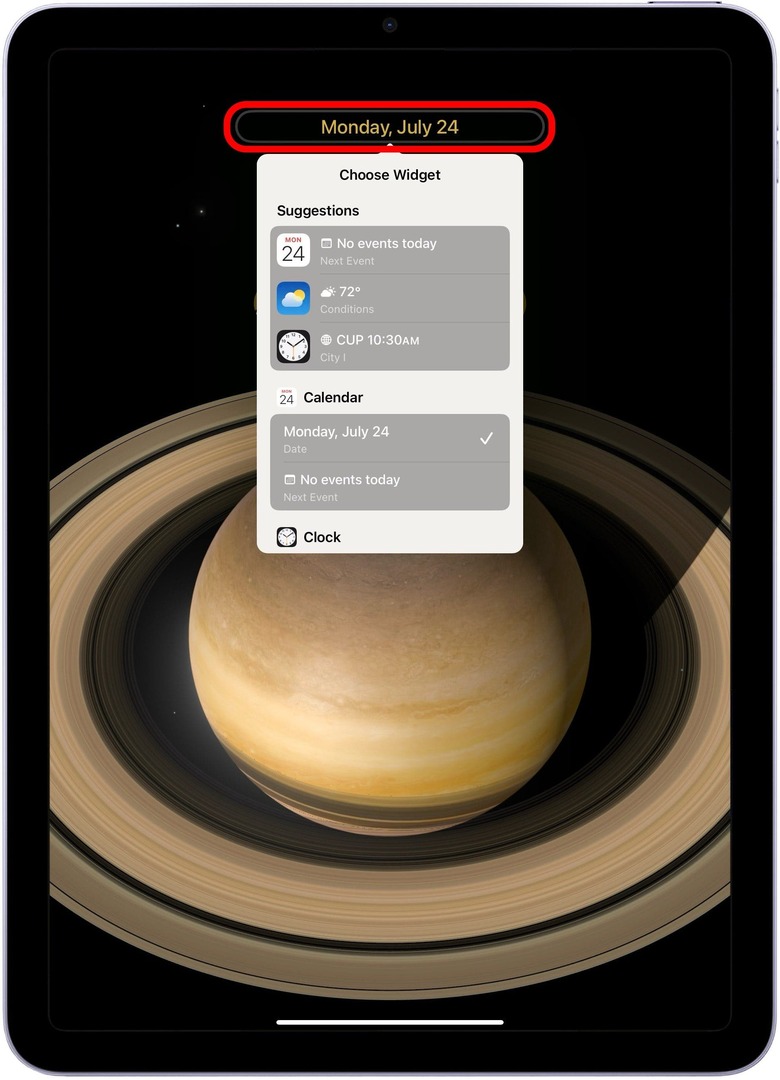
- Gdy skończysz, dotknij Dodać.
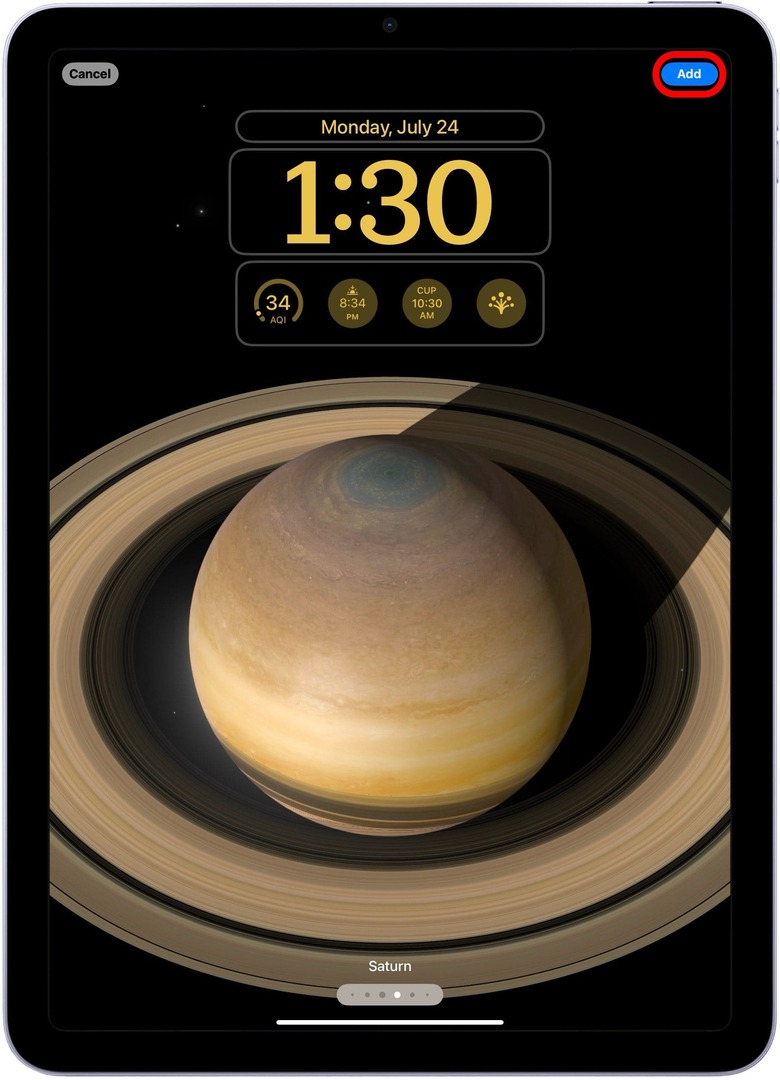
- Zostaniesz zapytany, czy chcesz ustawić jako parę tapet, czy ustawić ekran główny indywidualnie.
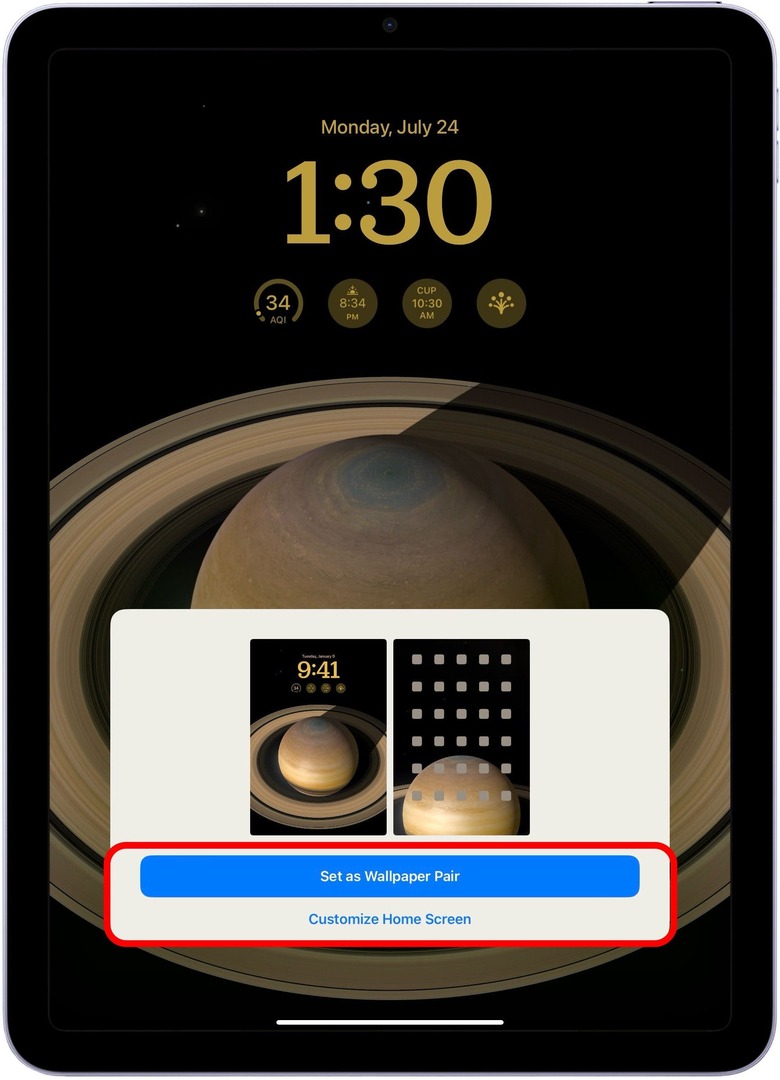
I to wszystko, co musisz zrobić, aby dostosować ekran blokady iPada do iPada 17! Aby uzyskać jeszcze szybsze zmiany na ekranie blokady iPada, czytaj dalej.
Dostosuj ekran blokady na iPadzie za pomocą ekranu blokady
Innym bardzo wygodnym sposobem edycji ekranu blokady iPada jest sam ekran blokady. To świetny sposób na szybkie edytowanie lub wprowadzanie zmian lub po prostu dodanie nowego ekranu blokady, gdy jesteś w drodze. Oto jak:
- Gdy iPad jest odblokowany, ale nadal wyświetla ekran blokady, naciśnij i przytrzymaj dowolne miejsce na ekranie.
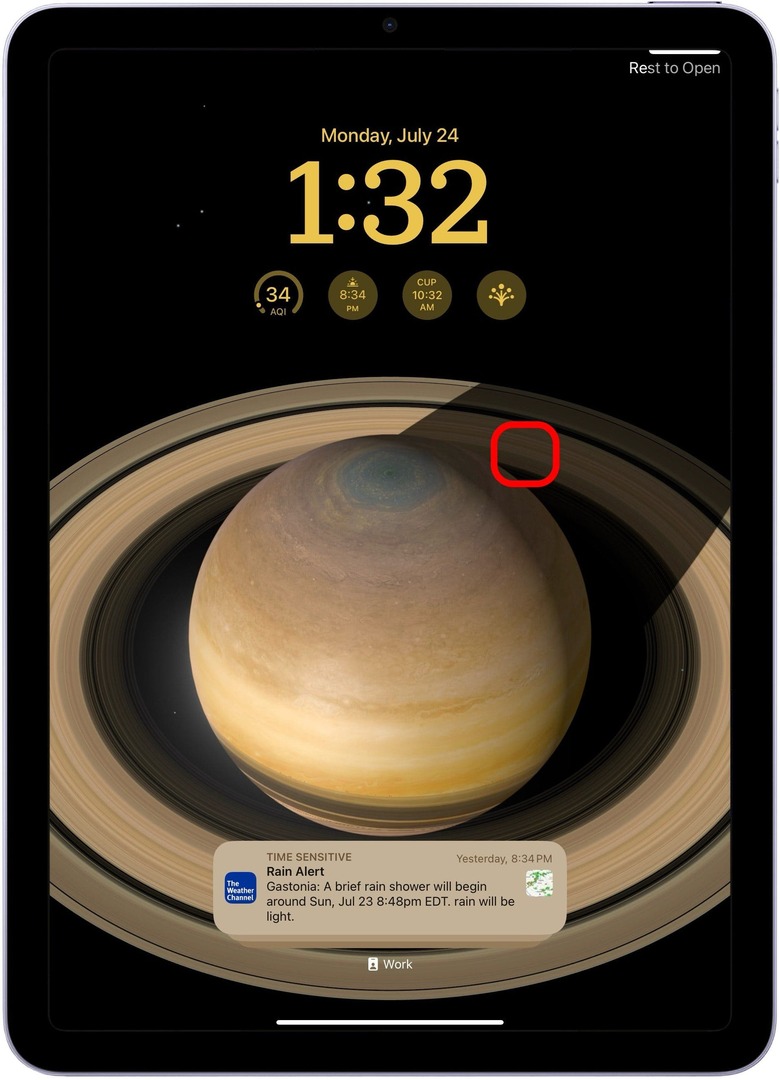
- Stuknij stąd Dostosuj, aby edytować bieżący ekran blokady.
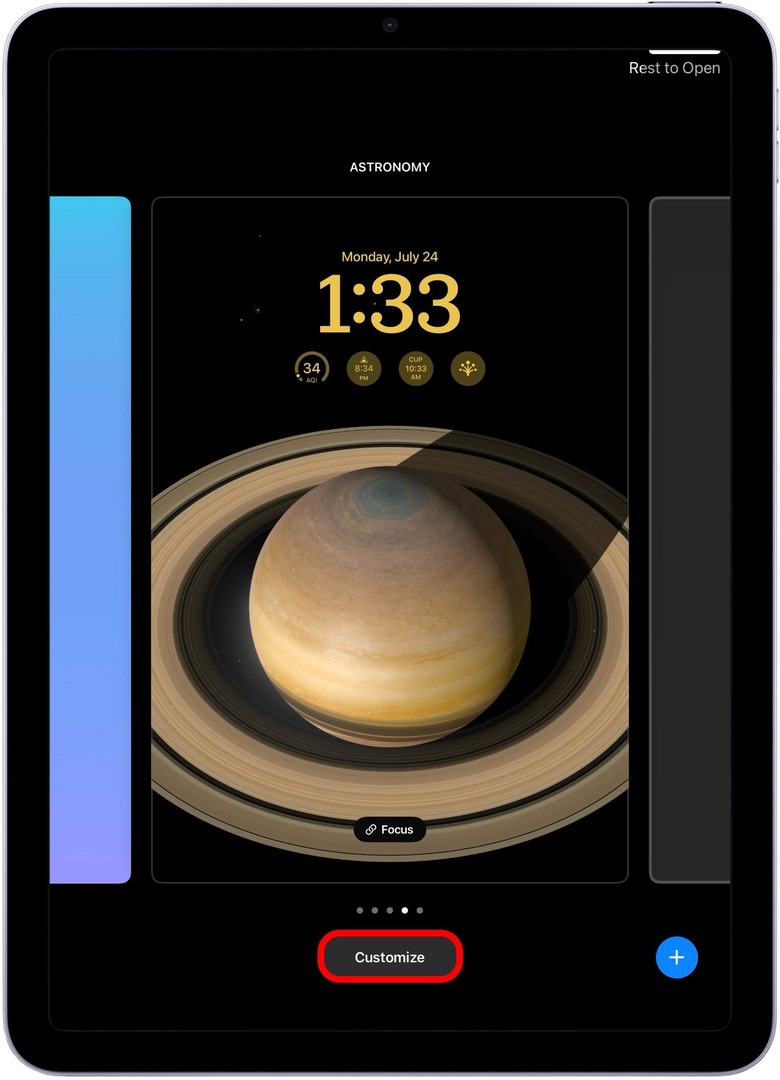
- Lub dotknij niebieskiego przycisku plusa, aby utworzyć nowy ekran blokady.
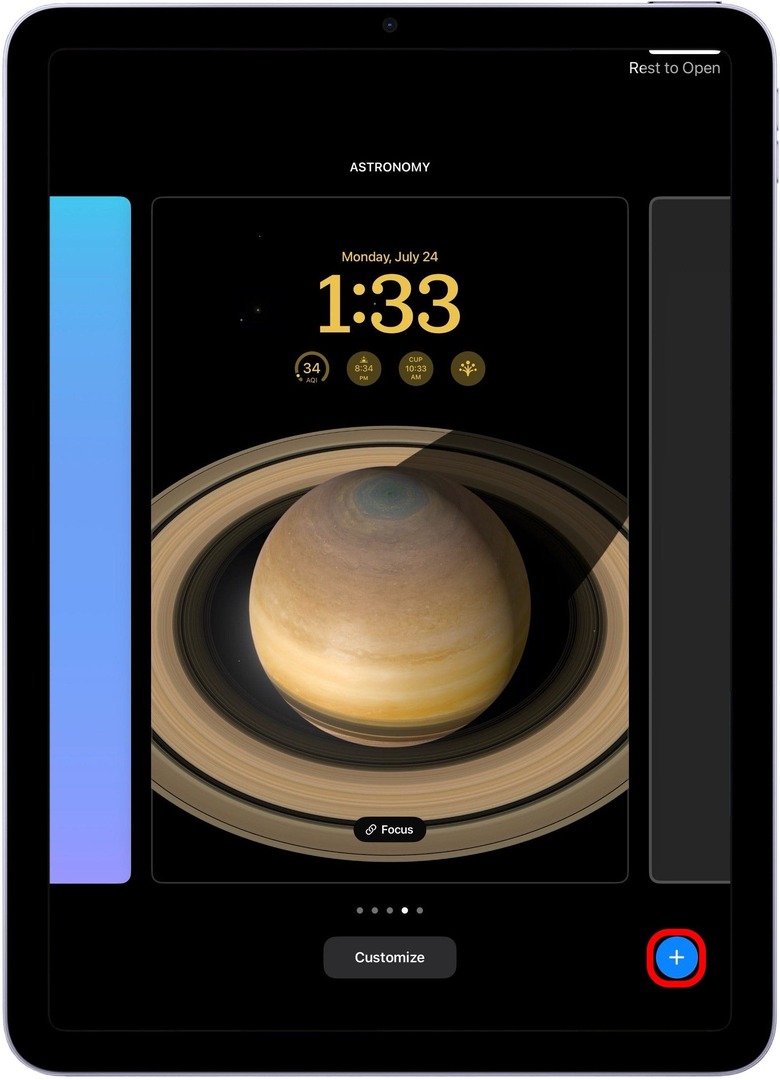
W ten sposób tworzysz spersonalizowane ekrany blokady na iPadzie z systemem iPadOS 17!
Często zadawane pytania
- Czy możesz dostosować ekran blokady iPada iPadOS 16? Nie, nie możesz dostosować ekranu blokady iPada, gdy nadal działa system iPadOS 16 lub starszy. To właśnie jest tak ekscytujące w aktualizacji iPadOS 17. Teraz, podobnie jak w przypadku iPhone'a po systemie iOS 16, możesz dostosować wszystkie te same funkcje i utworzyć dostosowany do siebie ekran blokady.
- Czy możesz umieścić widżety na ekranie blokady iPada? Tak! Dzięki iPadOS 17 możesz dodać wiele różnych widżetów do ekranu blokady iPada, w tym pogodę, wiadomości, baterię, dom i wiele więcej!
- Czy możesz przełączać się między ekranami blokady iPada? Po utworzeniu wielu ekranów blokady możesz przełączać się między nimi, naciskając i przytrzymując przycisk blokady Ekran, gdy jest odblokowany, i przesuwaj w prawo lub w lewo, aż znajdziesz odpowiedni ekran blokady używać.